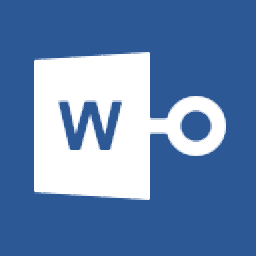CredentialsFileView是一款非常好用的系统文件密码恢复软件。对于忘记密码的系统文件你可以使用CredentialsFileView轻松恢复。它支持解密和显示Windows凭据文件中存储的密码和其他数据。用户可以使用它解密当前正在运行的系统的凭据数据和存储在外部硬盘驱动器上的凭据数据;新版本增加了2个新选项:解密另一个登录用户的凭据文件,并解密所有登录用户的凭据文件;这些新选项使您可以解密非管理员用户的凭据文件,而无需输入他们的密码,只要该用户登录到您的系统即可。同时,优化了将Unicode / Ascii保存模式始终设置为UTF-8时无法复制所选项目的问题,并优化了按下下部窗格中的Tab键时切换焦点的问题; CredentialsFileView现在允许用户解密当前用户的Windows Credentials文件中存储的数据,而无需提供登录密码和其他信息。需要在64位系统上升级(以管理员身份运行)此功能!
软件功能:
该工具提供了许多功能模块,包括-文件名:凭证文件的名称。
版本:凭证文件版本-XP或Vista / 7/8/10。
解密大小:解密数据的总大小。
修改时间:凭证条目的修改时间。
条目类型:通用条目类型,域密码,证书,.NET Passport,常规证书,域扩展名。
连续:会话,本地计算机或企业。
条目名称:凭证条目的名称。
用户名:在“凭据”条目中找到的用户名。
密码:在“凭据”条目中找到的密码。
完整路径:凭证文件的完整路径。
文件大小:凭证文件的大小。
文件修改时间:凭证文件的修改时间。
文件创建时间:凭证文件的创建时间。
使用说明:
用户可以单击本网站提供的下载路径下载相应的程序安装包
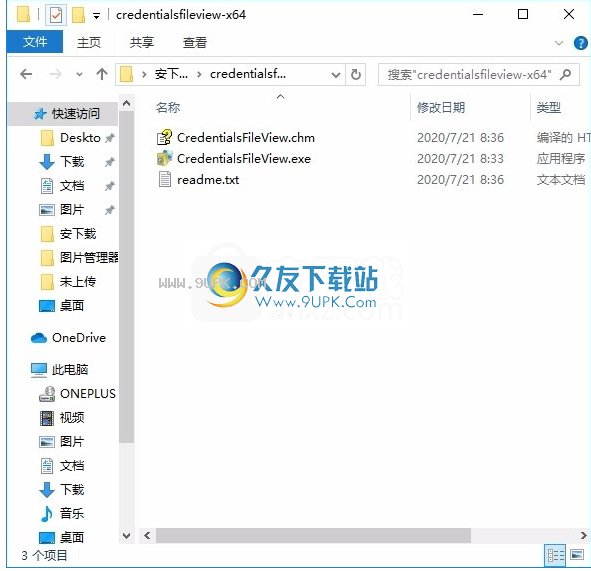
只需使用解压缩功能打开压缩包,双击主程序即可弹出程序界面

证书文件位置
您可以在以下位置找到Windows凭据文件:
C:\ Users \ [用户配置文件] \ AppData \ Roaming \ Microsoft \ Credentials(Windows Vista和更高版本)
C:\ Users \ [用户配置文件] \ AppData \ Local \ Microsoft \ Credentials(Windows Vista和更高版本)
C: Windows \ system32 \ config \ systemprofile \ AppData \ Local \ Microsoft \ Credentials(Windows 8和更高版本)
C:\ Documents and Settings \ [User Profile] \ Application Data \ Microsoft \ Credentials(Windows XP)
C:\ Documents and Settings \ [User Profile] \ Local Settings \ Application Data \ Microsoft \ Credential(Windows XP)
CredentialsFileView不需要任何安装过程或其他DLL文件。为了开始使用它,只需运行可执行文件CredentialsFileView.exe
运行CredentialsFileView之后,将显示“ Credentials Decryption Options”窗口。
CredentialsFileView将自动填写当前正在运行的系统和当前登录用户的正确文件夹。
您必须自己填写的唯一字段是“ Windows登录密码”,您需要使用登录密码来解密Windows凭据文件。
如果在顶部组合框中选择“解密当前用户的凭据文件”选项
还可以在不提供登录密码的情况下解密当前登录用户的凭证文件。
此功能需要升级(以管理员身份运行),并且如果您具有64位版本的Windows,则还必须使用64位版本的CredentialsFileView。
如果您有多个登录用户(例如:具有要解密的凭据数据的非管理员用户
以及用于升级CredentialsFileView的管理员用户),您应该在用户的选择中选择“解密所有已登录的凭据凭证文件”。
您还可以选择选项“
解密另一个已登录用户的凭据文件”,然后选择具有要解密的凭据文件的正确用户。
如果要解密存储在外部驱动器上的凭证文件或当前系统上的另一个用户配置文件
您可以手动填充外部驱动器或其他用户配置文件的正确文件夹
或者,您可以选择外部驱动器的根文件夹驱动器,然后单击“自动填充”按钮。
单击“凭据解密选项”窗口中的“确定”按钮后
CredentialsFileView扫描指定文件夹中的凭据文件,将其解密,然后在主窗口中显示结果。
上窗格
主窗口的上部窗格显示在凭证文件中找到的所有条目的列表。
请注意,在Windows Vista和更高版本中,每个条目都存储在单独的凭据文件中
但是在Windows XP上,单个凭据文件存储多个条目。
下窗格模式
当您在上部窗格中选择一个项目时,下部窗格将显示凭证文件的解密数据。
有两种显示解密数据的模式(您可以从选项->下窗格模式更改):
完整的十六进制转储:以十六进制转储格式显示整个解密数据。
仅字符串:显示在解密数据中找到的所有字符串。字符串索引显示在方括号中。
以管理员身份运行
默认情况下,CredentialsFileView在运行时不请求提升(以管理员身份运行)
但是,如果要解密存储在C:\ Windows \ system32 \ config \ systemprofile \ AppData \ Local \ Microsoft \ Credentials中的系统凭据文件
您必须以管理员身份运行CredentialsFileView,然后可以按Ctrl + F11。
此类系统凭据文件仅在Windows 8和更高版本的系统上创建。
软件功能:
凭证文件中存储的数据
Windows操作系统在凭据文件中存储以下信息:
LAN上远程计算机的登录密码。
交服务器上的邮件帐户密码(由Microsoft Outlook存储)
Windows Live会话信息。
远程桌面6用户\密码信息。
Internet Explorer 7.x和8.x:受密码保护的网站的密码
基本身份验证或摘要访问身份验证
MSN Messenger / Windows Messenger帐户密码
从Windows XP到Windows 10,此实用程序可在任何版本的Windows上使用。
支持32位和64位系统。












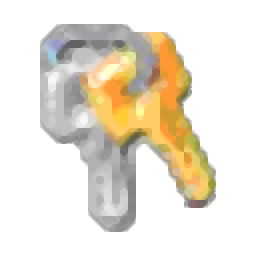


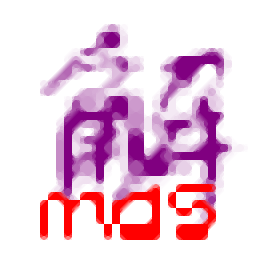




![ADSL宽带帐号密码一键提取器 1.0免安装版[ADSL宽带密码获取器]](http://pic.9upk.com/soft/UploadPic/2014-4/20144914392525255.jpg)

![MSKeyViewer Plus 2.3.5汉化绿色版[序列号查看器]](http://pic.9upk.com/soft/UploadPic/2010-11/201011185224072330.gif)

![PaltalkPasswordDecryptor 1.6 英文绿色版[Paltalk密码恢复器]](http://pic.9upk.com/soft/UploadPic/2011-4/201145924447219.gif)
![飘零金盾WEB一键信息读取 2.3免安装版[飘零金盾一键密码读取器]](http://pic.9upk.com/soft/UploadPic/2014-3/2014377333926812.gif)